一键重装系统xp纯净版下载教程
- 时间:2016年10月09日 10:00:15 来源:魔法猪系统重装大师官网 人气:19388
今天,小编要分享的是一键重装系统xp纯净版下载安装教程。为何微软公司停止了更新xp,小编还要提一键重装xp呢?一键重装系统xp纯净版下载能够让游戏玩家用上更稳定优质的系统。xp系统稳定及兼容是其他系统无法比拟的。那么来看一键重装系统xp纯净版下载教程。
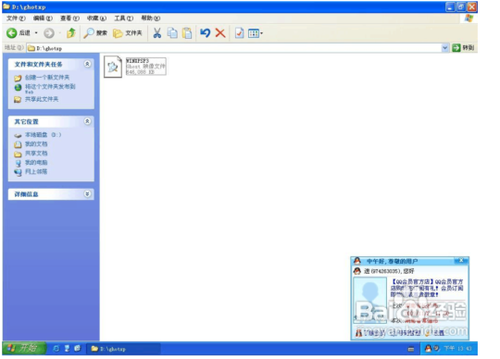
一键重装系统xp纯净版下载教程图1
如何重装xp系统方法/步骤
安装好一键
GHOST
工具后,请重启电脑,就会在启动的过程中出现如下图的选项,请用上
下键操作将光标移到一键
GHOST
上面,按下回车键。
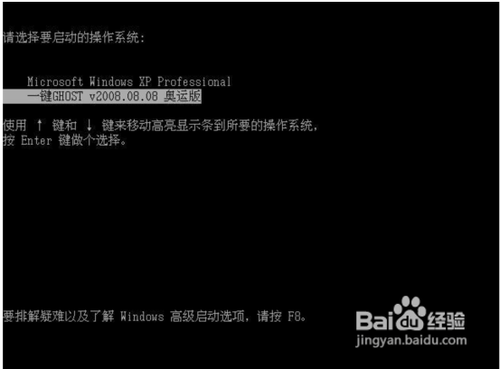
一键重装系统xp纯净版下载教程图2
如下图,出现下面的画面后,用上下链将光标移到3号位,回车就开始启动GHOST11.2了.
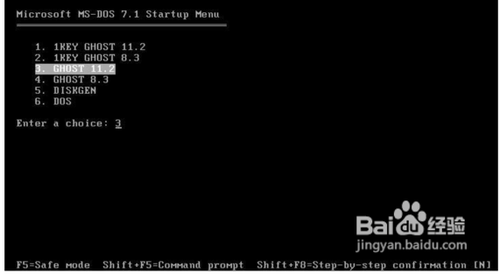
一键重装系统xp纯净版下载教程图3
如下图
已启动了GHOST系统用鼠标按OK键进入下一步或ALT+O也可。
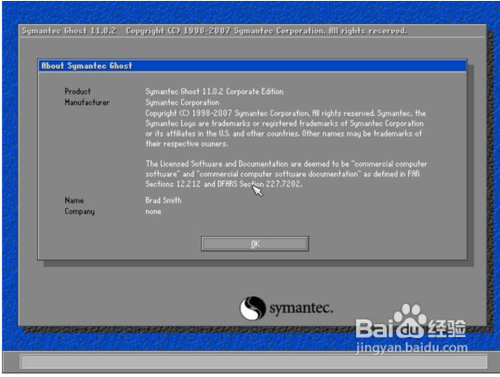
一键重装系统xp纯净版下载教程图4
如下图用链盘上下左右键操作Local--- Parrtitino---From Image 光标停在From Image 这个上面的时候按下回车键。启动GHOST的还原功能。
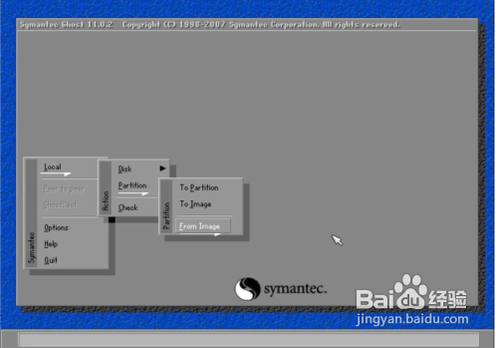
一键重装系统xp纯净版下载教程图5
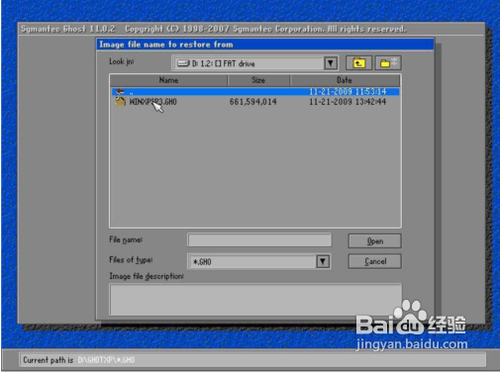
一键重装系统xp纯净版下载教程图6
如下图,点OK
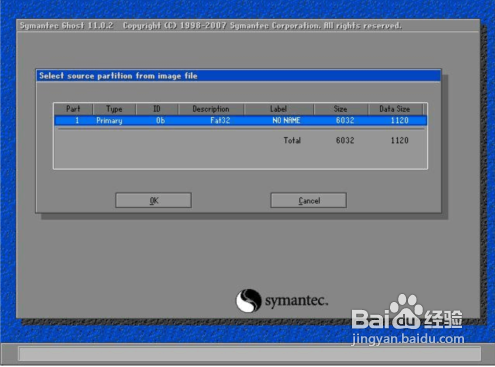
一键重装系统xp纯净版下载教程图7
如下图,点OK
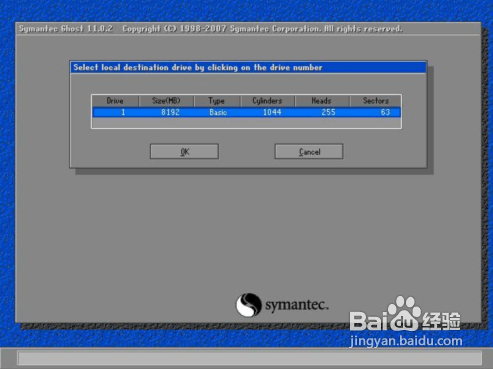
一键重装系统xp纯净版下载教程图8
如下图,请选中要安装的系统盘,看SIZE这一项,通过硬盘大小可以看出你要装在哪个盘。
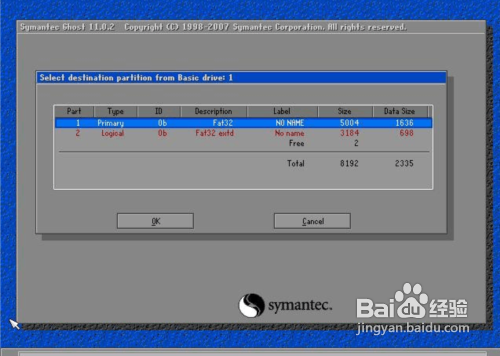
一键重装系统xp纯净版下载教程图9
如下图,点YES开始还原。
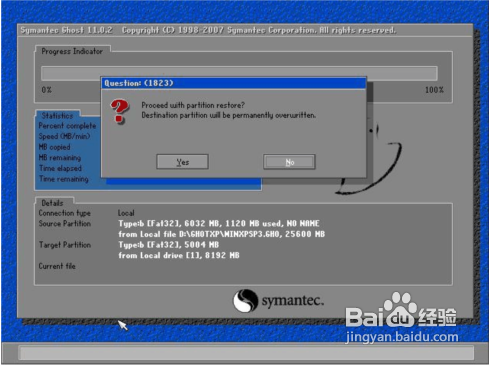
一键重装系统xp纯净版下载教程图10
如下图,还原完毕后会出现如下的对话窗。点Reset Computer 重启计算机。
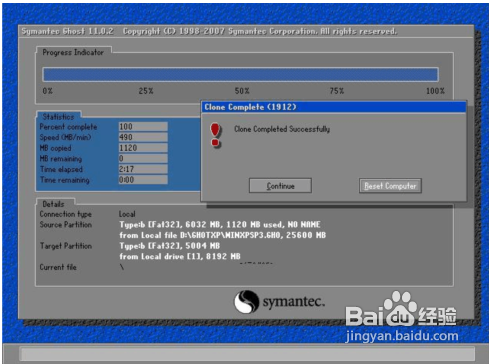
一键重装系统xp纯净版下载教程图11
重启后,会进入相应的GHOST系统配置程序。这一过程会自动完成,直至进入桌面。
如上所述的全部内容就是相关一键重装系统xp纯净版下载教程了,相信学习了一键重装xp系统之后,未来遇到电脑系统问题或者是突发的中毒崩溃时,你都能够有自己独当一面的本领,都会自己一键重装xp系统了。小编希望你一键重装xp
系统成功,玩的开心!
一键重装系统xp纯净版下载,一键重装xp








